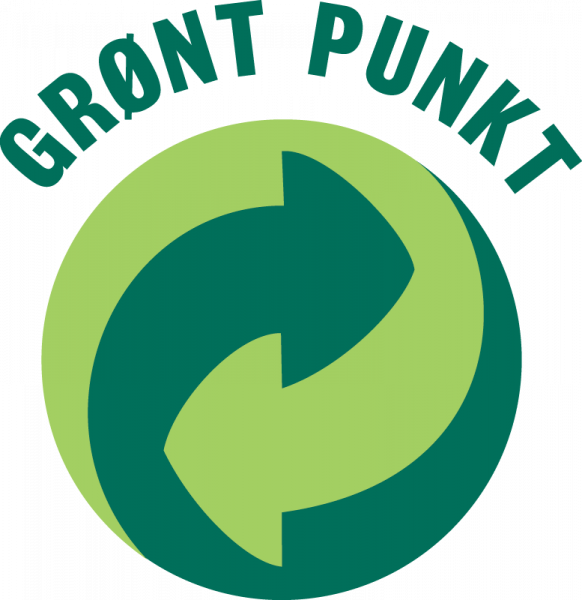Administrasjon
Menypunktet «Players» gir deg oversikt over alle playerne som er tilkoblet din konto. Her velger du Playeren du vil endre spilleliste på og i rullemenyen velger du den nye spillelisten du vil skal vises på skjermen din. Oppdateringen skjer innen 10 minutter.
Når du er innlogget kan du enkelt legge til en ny bruker ved å velge «Brukere» fra menyen og deretter «Ny bruker».
Generelt
Du kan vise spillelisten din på så mange skjermer du ønsker. Hvis du ønsker å vise forskjellige spillelister på skjermene dine må du bestille en PRO i tillegg. Signalframføring ut til alle skjermene er ikke inkludert. Ta kontakt på [email protected] eller telefon 980 55033
Ja, du kan vise spillelisten din på så mange skjermer du ønsker. Hvis du vil vise forskjellige spillelister på skjermene dine etterbestiller du bare en PRO-versjon. Ta kontakt på [email protected] eller 980 55033
Displaysystem kan brukes av alle. Alt fra privatpersoner, små organisasjoner til store konsern vil ha nytte av vår PRO-løsning. I tillegg er systemet så brukervennlig at det er være mulig for alle å lære seg løsningen. Start gjerne med vår gratis løsning FRI og prøv selv idag!
På Displaysystem kan du vise nesten hva du vil av innhold. Alt innhold og web-formater er støttet. Du kan bruke systemet til å vise nyheter, tilbudsplakater, trafikkinformasjon. Du kan vise video, Youtube, værmelding, kalendre, treningskalendre, kinoplakater, kinotrailere, nettsider osv osv. Med vårt designverktøy kan du også designe dine egne plakater.
Displaysystem tilbyr nå support som et eget tilleggsprodukt. Har du valgt support tilknyttet din PRO-versjon eller Player, så har du prioritert support og brukerstøtte via telefon og epost innenfor våre åpningstider. For FRI-versjonen så har vi epost-support med svar innen 1-2 dager. (Vanligvis mye raskere 
Support er valgfritt og mest vanlig for bedrifter som ønsker en bekymringsfri infoskjermløsning som fungerer uten å stjele ressurser fra IT-avdelingen eller ansatte.
Dersom du velger Displaysystem PRO med player, trenger du kun en skjerm. Vi kan også levere maskinvaren (Player).
Velger du PRO uten Player eller FRI versjonen må du selv stå for maskinen som Displaysystem skal kjøres fra i tillegg til skjermen.
FRI
FRI-versjonen er en forenklet utgave av Displaysystem. Du har ikke alle PRO-funksjonene men alle Basis-funksjonene til å vise fram dine budskap. I FRI-versjonen får du med: Beskjeder, Opp- og nedteller, Nettside-visning via URL, Klokke, Bilde og galleri, Værmelding og visning av RSS-nyheter på en tøff måte. Alt gratis.
FRI-versjoner som står inaktiv over en lengre periode uten å ha vært i bruk, vil bli deaktivert etter 12 måneder.
PRO
Med PRO-versjonen har du full tilgang til alle våre PRO-moduler. Nye moduler tilkommer hele tiden og mange av dem vil dukke opp i PRO-versjonen uten ekstrakostnad. For full oversikt over alle moduler, klikk her. Med PRO så kan Digital Signage skjermer som f.eks Samsung SSSP tas i bruk direkte på visning i stående eller liggende skjermer i alle størrelser uten noe behov for eksternt utstyr.
Priser, betaling & betingelser
FRI-versjonen bestilles direkte via nettsiden. Det samme gjøres for PRO-versjonen. PRO-versjonen faktureres pr. halvår. Løsningen løper til den evt sies opp. Ved oppsigelse etter at neste halvårsperiode faktura er utstedt, så vil løsningen være tilgjengelig og aktiv fram til neste halvårsskifte før løsningen stopper.
Løsningen faktureres med forfall pr. 10 dager.
Ved bestilling så godkjenner du samtidig våre salgs- og leveringsbetingelser. Les mer om disse her.
Vi har nå åpnet opp Displaysystem for Partnere og forhandlere. Nå kan du tilby dine kunder en solid og brukervennlig infoskjermløsning for SMB-markedet. Dere vil som partner eller forhandler nyte godt av vårt erfarne støtteapparat hele veien.
Feilmeldinger
Dersom det ikke finnes noen aktive plakater, vil skjermen kun viser Displaysystem logoen som en «skjermbeskytter» isteden for en helt svart skjerm.
At en plakat ikke vises på skjermen kan ha flere årsaker:
- Plakaten kan være tidsstyrt slik at den kun vises på angitte dager
- Plakaten kan være tidsstyrt slik at den kun vises mellom angitte tidspunkter
- Plakaten kan være satt til å bli publisert fram i tid
- Plakaten kan være avpublisert
Hvis en plakat er satt opp med tidsstyring eller publisering fram vil det være et ikon i venstre hjøret på forhåndsvisningen.
Om en plakat har et slikt ikon, kan du ved å holde musepekeren over få informasjon om når plakaten vises.
Hvis du ønsker å endre dato/tid for publiseringen redigerer du plakaten og endrer innstillingene for tid og dato i høyre kollonne.
Om en plakat er avpublisert og det er valgt at avpubliserte plakater skal vises (øverst i høyre hjørne på skjermen) vil avpubliserte skille seg fra publserte plakater ved at de er markert med grå bakgrunn. Hvis du ønsker å publisere plakaten velger du valgikonet på plakaten og trykker publiser.
Innhold
Dere kan nå opprette egne kalendre i f.eks. Google Calendar eller lignende og så vise til enhver tid oppdatert informasjon fra kalenderne på infoskjermene. Alt skjer automatisk og løsningen henter alt direkte fra dine egne kalendre. Kalenderfunksjonen er tilgjengelig for alle kunder.
Du kan velge å vise hele 3 forskjellige kalender-moduser:
- Dagens hendelser
- Denne ukens hendelser
- Kommende hendelser
Og du kan selvsagt selv bestemme hvilken bakgrunnsfarge som du ønsker. Ta en titt på videoen i linken over, så ser du fort hvilke muligheter dette åpner for.
Ta gjerne kontakt om du ønsker mer informasjon.
Man kan endre rekkefølgen på plakatene ved å holde museknappen nede på den aktuelle plakaten og dra den til den nye plasseringen. Alle endringer i rekkefølgen lagres automatisk.
Hvis du ønsker å gjøre endringer på en plakat, trykker du på tittelen til plakaten, du vil da komme til samme vindu som da du opprettet plaketen og kan gjøre de endringer du ønsker.
Alle innstillinger for tidsstyring og frampublisering av plakater finner du i høyre kolonne. For frampublisering endrer du start dato og eventuell slutt dato under «Publiseringsvalg». For tidsstyring endrer du innstillinger under»Planlagt visning». Her kan du sette opp mellom hvilke klokkeslett plakaten skal vises, samt hvilke dager den skal vises. Du kan til og med sette repeterende visning.
Bakgrunnen til spillelisten din endrer du under menypunktet «Innstillinger for spillelisten».
Dette finner du enten ved å holde musepekeren over den aktuelle spillelisten i listen over dine spillelister.
Hvis du har valgt den aktuelle spillelisten vil du også finne et menypunkt som heter «Innstillinger for spilleliste» oppe i høyre hjørne av skjermen.
For å legge til en video, velger du først pluss tegnet for å legge til ny plakat, deretter velger du «Video» fra listen. Deretter trykker du «Velg video» og velger en allerede opplastet video eller laster opp en video fra din datamaskin. Lengden på plakaten settes automatisk etter lengden på ditt videoklipp.
For å legge til værmelding på ditt Displaysystem, trykker du først på pluss tegnet og velger deretter «Vær» fra listen over tilgjengelige plakater.
Søk deretter etter stedet du vil vise vær for.
Så kan du velge en bakgrunn.
Farge: en fast valgfri farge som bakgrunn
Raster: her kan du velge tre farger som vil lage et fargespill som bakgrunn.
Bilde: velg et allerede opplastet bilde eller last opp et eget som bakgrunn.
For å legge til en ned- eller oppteller, trykker du først på pluss tegnet og velger deretter «Ned- og oppteller» fra listen over tilgjengelige plakater.
Velg deretter datoen du vil telle fra eller til. Systemet finner selv ut om plakaten er en ned- eller oppteller.
Skriv inn en tittel og en tekst som skal vises når nedtellingen er ferdig.
Så kan du velge fargene du vil skal brukes på plakaten.
Du kan også velge hvordan bakgrunnen skal se ut, om den skal ha en fast farge eller om du vil bruke et egendefinert bilde.
Når du har valgt spillelisten hvor den nye plakaten din skal ligge, velger du pluss tegnet til venstre på skjermen.
Her velger du fra listen hvilken type plakat du vil lage og trykker ok.
For å legge til trafkkmeldinger på du først hente en RSS-strøm fra Statens Vegvesen.
Det kan du gjøre her.
Velg hvilke meldinger du vil ha med, trykk på knappen for RSS, og kopier linken og lim den inn i plakaten for trafikkmeldinger.